WIN7访问局域网共享文件出现 0X80070035错误的解决办法
解决无法访问局域网错误代码0x80070035
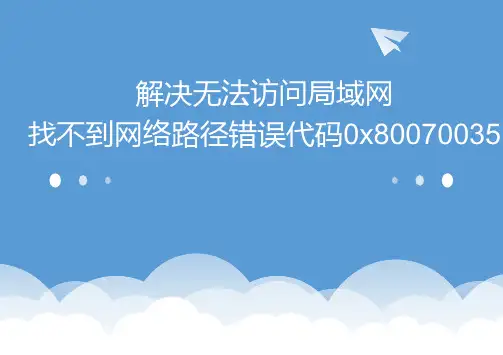
3.点开始菜单按钮,选择设备和打印机
ቤተ መጻሕፍቲ ባይዱ
4.在当前所连接的打印机图标上右键打 印机属性-共享,
其实这是由于防火墙windows firewall 服务未开启导致的无法共享,
方法二:开始选择控制面板找到 并点开Windows防火墙,打开或 关闭Windows防火墙下启用就OK 1 2
3
解决无法访问局域网 找不到网络路径错误代码0x80070035
win7无法访问局域网(LAN)提示错误代码 0x80070035.win7网络系统找不到其他计算机
2.在弹出窗口中点击“本地连接”。
1.点击桌面右下角网络 “打开网络和共享 中心”。
3.在”本地连接 状态“中点击“属性”。
4.在”本地连接属性状态中选择“Qos数据包安 装”添加“客户端”
5.在”本地连接属性状态中选择”网络客户端 “安装。
6.在”选择网络客户端“中选择客户端, 点击”确定“。
7.添加完后,重启计算机。
win7打印机共享出现0x000006d9 错误的解决方法
1.Win+R键,在框内输入 services.msc后回车, 2.服务中找到windows firewall,右 键属性,点启动
WIN7共享文件出错
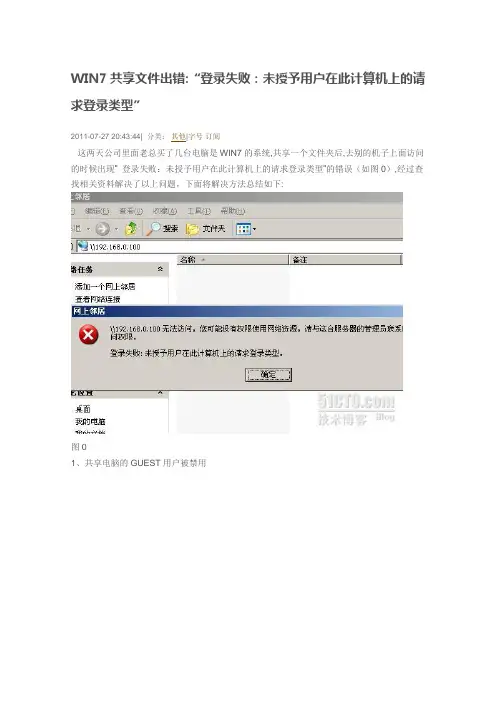
WIN7共享文件出错:“登录失败:未授予用户在此计算机上的请求登录类型”2011-07-27 20:43:44| 分类:其他|字号订阅这两天公司里面老总买了几台电脑是WIN7的系统,共享一个文件夹后,去别的机子上面访问的时候出现” 登录失败:未授予用户在此计算机上的请求登录类型”的错误(如图0),经过查找相关资料解决了以上问题,下面将解决方法总结如下:图01、共享电脑的GUEST用户被禁用图1解决方法:右击“我的电脑”选择“管理”——“本地用户和组”——“用户”这时候就可以看到一个GUEST的用户(如图1),我们右击它选择“属性”这里就会弹出一个“GUEST属性”对话框(如图2),将“账户已禁用”前面的勾去掉,然后点击“确定”即可。
图22、是因为共享的电脑本地策略里面拒绝网络上面的计算机访问它解决方法:打开“控制面板”里面的“管理工具”里面有一个“本地安全策略”(如图3),我们双击打开会弹出一个“本地安全策略”的对话框(如图4),这时候我们依次点击“安全设置”——“本地策略”——“用户权限分配”这时候我们在右边对话框中就可以看到一条策略,“拒绝从网络访问这台计算机”,后面还带有一个用户“GUEST”(如图4),我们双击它弹出一个“拒绝从网络访问这台计算机属性”对话框,我们选定GUEST用户点击“删除”,然后“保存”即可。
图3图4图53、是因为来宾身份验证设置的问题解决方法:同样的我们打开,“本地安全策略”下面的“安全设置”——“本地策略”——“安全选项”,然后我们在右边的对话框里面可以看到一个“网络访问:本地帐户的共享和安全模型”(如图6),这时候我们双击会打开一个“网络访问:本地帐户的共享和安全模型属性”对话框(如图7),然后将其修改成“仅来宾-本地用户以来宾身份验证,其身份为来宾”然后点击“确定”即可。
图6。
彻底解决Windows7局域网共享问题
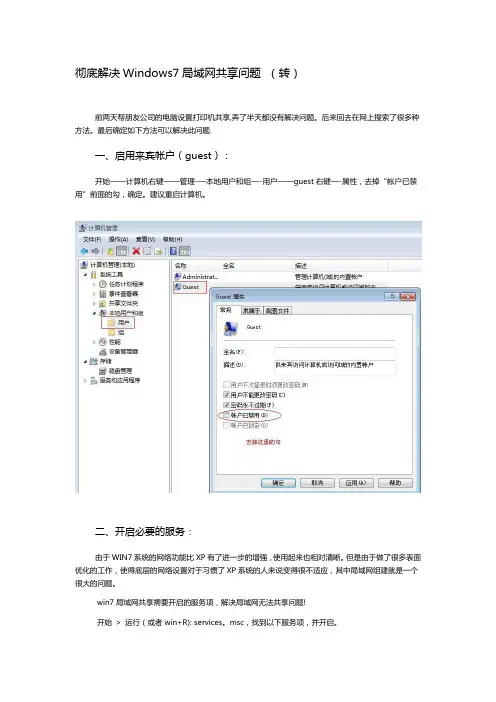
彻底解决Windows7局域网共享问题(转)前两天帮朋友公司的电脑设置打印机共享,弄了半天都没有解决问题。
后来回去在网上搜索了很多种方法。
最后确定如下方法可以解决此问题.一、启用来宾帐户(guest):开始——计算机右键——管理-—本地用户和组—-用户——guest右键—-属性,去掉“帐户已禁用”前面的勾,确定。
建议重启计算机。
二、开启必要的服务:由于WIN7系统的网络功能比XP有了进一步的增强,使用起来也相对清晰。
但是由于做了很多表面优化的工作,使得底层的网络设置对于习惯了XP系统的人来说变得很不适应,其中局域网组建就是一个很大的问题。
win7局域网共享需要开启的服务项,解决局域网无法共享问题!开始> 运行(或者win+R): services。
msc,找到以下服务项,并开启。
UPnP Device Host:允许UPnP 设备宿主在此计算机上。
如果停止此服务,则所有宿主的UPnP 设备都将停止工作,并且不能添加其他宿主设备。
如果禁用此服务,则任何显式依赖于它的服务将都无法启动.TCP/IP NetBIOS Helper:提供TCP/IP (NetBT) 服务上的NetBIOS 和网络上客户端的NetBIOS 名称解析的支持,从而使用户能够共享文件、打印和登录到网络。
如果此服务被停用,这些功能可能不可用.如果此服务被禁用,任何依赖它的服务将无法启动.SSDP Discovery:当发现了使用SSDP 协议的网络设备和服务,如UPnP 设备,同时还报告了运行在本地计算机上使用的SSDP 设备和服务。
如果停止此服务,基于SSDP 的设备将不会被发现。
如果禁用此服务,任何依赖此服务的服务都无法正常启动。
Server:支持此计算机通过网络的文件、打印、和命名管道共享。
如果服务停止,这些功能不可用。
如果服务被禁用,任何直接依赖于此服务的服务将无法启动。
Network Location Awareness:当发现了使用SSDP 协议的网络设备和服务,如UPnP 设备,同时还报告了运行在本地计算机上使用的SSDP 设备和服务.如果停止此服务,基于SSDP 的设备将不会被发现.如果禁用此服务,任何依赖此服务的服务都无法正常启动。
windows7共享文件夹访问不了的解决办法

windows7共享文件夹访问不了的解决办法
windows7共享文件夹访问不了的解决办法1、控制面板--管理工具--本地安全策略--本地策略--用户权利分配,“从网络访问此计算机”中加
入guest帐户,而“拒绝从网络访问这台计算机”中删除guest 帐户。
2、控制面板--管理工具--本地安全策略--本地策略--安全选项里,把“网络访问:本地帐户的共享和安全模式”设为“仅来宾-本地用户以来宾的身份验证”(可选,此项设置可去除访问时要求输入密码的
对话框,也可视情况设为“经典-本地用户以自己的身份验证”)。
3、设置同一工作组或域,系统默认工作组WORKGROUP;计算机—管理
—本地用户和组--开启GUEST用户。
WIN7访问局域网共享文件出现 0X80070035错误的解决办法
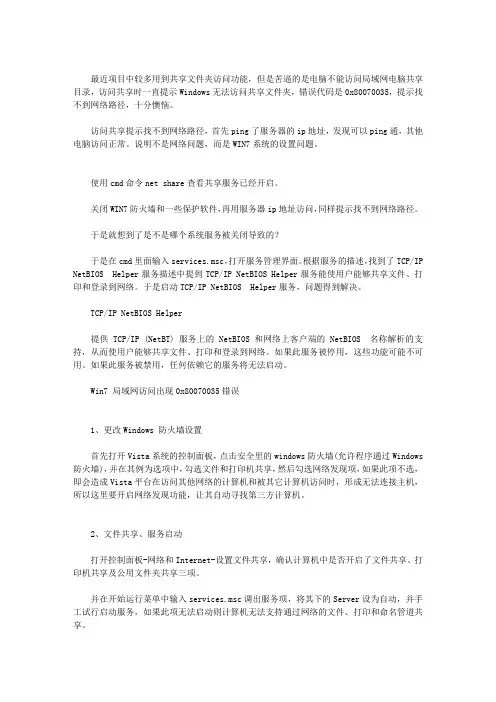
最近项目中较多用到共享文件夹访问功能,但是苦逼的是电脑不能访问局域网电脑共享目录,访问共享时一直提示Windows无法访问共享文件夹,错误代码是0x80070035,提示找不到网络路径,十分懊恼。
访问共享提示找不到网络路径,首先ping了服务器的ip地址,发现可以ping通,其他电脑访问正常。
说明不是网络问题,而是WIN7系统的设置问题。
使用cmd命令net share查看共享服务已经开启。
关闭WIN7防火墙和一些保护软件,再用服务器ip地址访问,同样提示找不到网络路径。
于是就想到了是不是哪个系统服务被关闭导致的?于是在cmd里面输入services.msc,打开服务管理界面。
根据服务的描述,找到了TCP/IP NetBIOS Helper服务描述中提到TCP/IP NetBIOS Helper服务能使用户能够共享文件、打印和登录到网络。
于是启动TCP/IP NetBIOS Helper服务,问题得到解决。
TCP/IP NetBIOS Helper提供 TCP/IP (NetBT) 服务上的 NetBIOS 和网络上客户端的 NetBIOS 名称解析的支持,从而使用户能够共享文件、打印和登录到网络。
如果此服务被停用,这些功能可能不可用。
如果此服务被禁用,任何依赖它的服务将无法启动。
Win7 局域网访问出现0x80070035错误1、更改Windows 防火墙设置首先打开Vista系统的控制面板,点击安全里的windows防火墙(允许程序通过Windows 防火墙),并在其例为选项中,勾选文件和打印机共享,然后勾选网络发现项,如果此项不选,即会造成Vista平台在访问其他网络的计算机和被其它计算机访问时,形成无法连接主机,所以这里要开启网络发现功能,让其自动寻找第三方计算机。
2、文件共享、服务启动打开控制面板-网络和Internet-设置文件共享,确认计算机中是否开启了文件共享、打印机共享及公用文件夹共享三项。
ES文件浏览器Win7局域网共享错误解决方案
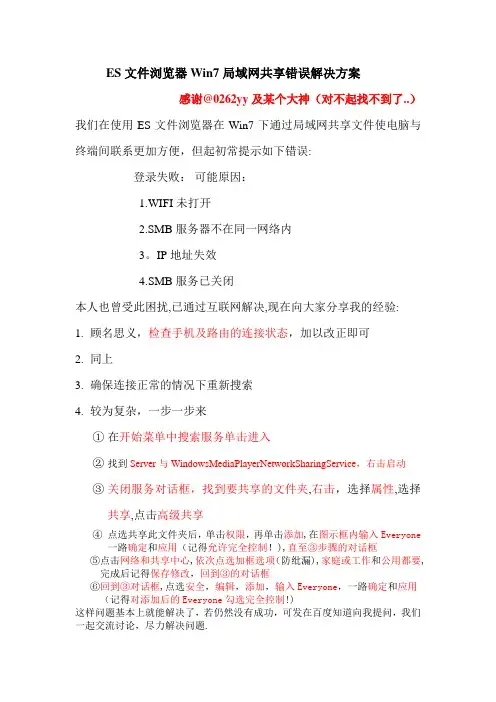
ES文件浏览器Win7局域网共享错误解决方案
感谢@0262yy及某个大神(对不起找不到了..)我们在使用ES文件浏览器在Win7下通过局域网共享文件使电脑与终端间联系更加方便,但起初常提示如下错误:
登录失败:可能原因:
1.WIFI未打开
2.SMB服务器不在同一网络内
3。
IP地址失效
4.SMB服务已关闭
本人也曾受此困扰,已通过互联网解决,现在向大家分享我的经验:
1.顾名思义,检查手机及路由的连接状态,加以改正即可
2.同上
3.确保连接正常的情况下重新搜索
4.较为复杂,一步一步来
①在开始菜单中搜索服务单击进入
②找到Server与WindowsMediaPlayerNetworkSharingService,右击启动
③关闭服务对话框,找到要共享的文件夹,右击,选择属性,选择
共享,点击高级共享
④点选共享此文件夹后,单击权限,再单击添加,在图示框内输入Everyone
一路确定和应用(记得允许完全控制!),直至③步骤的对话框
⑤点击网络和共享中心,依次点选加框选项(防纰漏),家庭或工作和公用都要,
完成后记得保存修改,回到③的对话框
⑥回到③对话框,点选安全,编辑,添加,输入Everyone,一路确定和应用
(记得对添加后的Everyone勾选完全控制!)
这样问题基本上就能解决了,若仍然没有成功,可发在百度知道向我提问,我们一起交流讨论,尽力解决问题.。
Win7无法访问局域网共享文件服务器提示密码错误的解决办法
烈火网投递稿件我有话说第一次遇到这种事情,可能也就存在于和之间.今天公司同事打开自己电脑,一切照旧地访问服务器共享(准备开始获取共享文件,开始工作了)可当同事输入自己地域账号和密码后,死活无法登陆,同事急了,他怀疑我修改了他地域账号密码.我哪敢啊我.过去看了下,还地确是,不管是输入服务器地管理员账号密码,还是域账号和密码.都提示说:“未知地错误用户名和密码,请重新输入”再一次冒汗.无奈自己鼓捣一会,确认常规设置都没问题,细想昨天都好好地,怎么今天出这么奇怪问题.同事见我搞不定,无奈叹气说:“我重装吧,哎”(公司都用地,他自己独立用.呵呵,所以不好找茬(∩∩))资料个人收集整理,勿做商业用途我想了下,感觉不是什么大问题,肯定是“独特设置”问题.所以先百度一下,郁闷地是,百度了一下,我什么都不知道.无奈,我又谷歌了一下.哈哈,这下全知道了.我使用地如下第二种办法解决地,可能出现此问题地情况有很多种.大家有类似地,不妨都试试第一种排除法:台装地机器之前一直能访问地共享,今天突然访问不了,提示密码错,唯一一台跑地旧电脑却没这问题……重新设置了共享,还重设了地管理员密码仍然不行,然后想了想两台地机器和地机器这两天我有没有装什么软件或者设置什么地……结果最后发现:主机之前由于插头不够,拔了电源今天才装回去,主板电池又用光了,时间成了年……立即调回去今天地日期……立刻就能访问了…….资料个人收集整理,勿做商业用途第二种排除法:访问一台地共享,无论怎么输入都提示密码错误.解决方法:. 首先确认一下控制面板系统和安全防火墙允许地程序里打开了“文件和打印机共享”. 开始>运行... >>本地计算机策略>计算机配置>设置>安全设置>本地策略; ;安全选项.找到:“资料个人收集整理,勿做商业用途网络安全:管理器身份验证级别”项,默认值“没有定义”改为“发送响应”第三种排除法:是域问题.打开地网络共享中心,关闭密码保护共享就好了.需要注销,或者你直接选择你地网络位置为公用,就能免去输入密码地麻烦事.公用地默认地就是关闭密码保护共享.资料个人收集整理,勿做商业用途这事真地挺怪地,在下建立地共享,那台机器原先都正常访问,这两天却无法访问了,输入地密码是正确地,始终提示密码或用户名错误,不管用什么账号和密码都不行,但是同样地账号在别地机器都行,就那一台地不行,这事真奇怪啊……资料个人收集整理,勿做商业用途原本以为是中毒了,刚想查杀一次呢,抱着试试看地态度在网上搜了一下,(∩∩) 还真地有答案,上地日期和上地日期不一样,改正时间之后,就可以了……想起来那天测试个东西,把时间修改之后忘记改回来了!难道这是微软故意地?资料个人收集整理,勿做商业用途补充这个问题知道怎么解决了,、直接按下键,输入,打开本地安全策略.、找到“安全设置”地“本地策略”地“安全选项”、在右边一栏找到“网络安全:管理器身份验证级别”,双击进入、在默认状态选项下,英文版应该为" ",中文版为空.下拉那个默认选项,选择“仅发送响应”资料个人收集整理,勿做商业用途、确认,收工这样就可以了,我看了下,装完之后默认地就是“空”地,地不是空地,而且修改完之后也没法改为“空”地.资料个人收集整理,勿做商业用途。
无法访问局域网提示0x80070035找不到网络路径是什么问题
无法访问局域网提示0x80070035找不到网络路径是什么问题局域网可以实现文件管理、应用软件共享、打印机共享、扫描仪共享、工作组内的日程安排、电子邮件和传真通信服务等功能。
win7无法访问局域网提示0x80070035找不到网络路径怎么办?win7系统网桑邻居找不到其他的计算机组,没办法实现局域网共享,该怎么办呢?下面分享这个问题的解决办法,需要的朋友可以参考下方法步骤1、首先通过右下角网络图标打开网络和共享中心。
2、在弹出的对话框中点击本地连接3、在本地连接属性对话框中点击属性按钮4、接着依据下图步骤添加microsoft网络客户端5、添加完毕之后,立即重新启动计算机然后打开网络。
6、接着找到你共享打印机的那台电脑,你会发现令我们头疼很久的问题不再是问题了。
补充:局域网和校园网安全维护技巧校园网络分为内网和外网,就是说他们可以上学校的内网也可以同时上互联网,大学的学生平时要玩游戏购物,学校本身有自己的服务器需要维护;在大环境下,首先在校园网之间及其互联网接入处,需要设置防火墙设备,防止外部攻击,并且要经常更新抵御外来攻击;由于要保护校园网所有用户的安全,我们要安全加固,除了防火墙还要增加如ips,ids等防病毒入侵检测设备对外部数据进行分析检测,确保校园网的安全;外面做好防护措施,内部同样要做好防护措施,因为有的学生电脑可能带回家或者在外面感染,所以内部核心交换机上要设置vlan隔离,旁挂安全设备对端口进行检测防护;内网可能有ddos攻击或者arp病毒等传播,所以我们要对服务器或者电脑安装杀毒软件,特别是学校服务器系统等,安全正版安全软件,保护重要电脑的安全;对服务器本身我们要安全server版系统,经常修复漏洞及更新安全软件,普通电脑一般都是拨号上网,如果有异常上层设备监测一般不影响其他电脑。
做好安全防范措施,未雨绸缪。
快速解决电脑无法访问共享文件夹的问题
快速解决电脑无法访问共享文件夹的问题在我们日常使用电脑的过程中,有时会遇到电脑无法访问共享文件夹的问题。
这给我们的工作和生活带来了一定的困扰。
本文将结合具体情况,为大家介绍几种快速解决电脑无法访问共享文件夹的方法。
方法一:检查网络连接首先,我们需要确定电脑的网络连接状况。
可以按下Win+R组合键,打开运行窗口,在其中输入“cmd”命令,然后按下回车键,这将打开命令提示符窗口。
在命令提示符窗口内输入“ping 127.0.0.1”命令,如果能够正常回应,说明网络连接良好。
若无法回应,则需要检查网络连接是否正常,确保网络正常连接后再试。
方法二:检查共享设置其次,我们需要检查共享设置是否正确。
请在文件资源管理器中找到需要共享的文件夹,右键点击文件夹,选择“属性”选项,进入属性窗口。
在“共享”选项卡中,确保已勾选“共享此文件夹”,并设置正确的共享名称。
如果共享设置没有问题,可以尝试取消共享后重新设置共享。
方法三:检查防火墙设置第三,在解决电脑无法访问共享文件夹问题时,我们还需要检查防火墙设置。
有时,防火墙设置可能会阻止电脑访问共享文件夹。
我们可以按下Win+R组合键,打开运行窗口,在其中输入“control”命令,然后按下回车键,这将打开控制面板窗口。
在控制面板中选择“Windows Defender 防火墙”选项,进入防火墙设置界面。
在左侧菜单栏中选择“高级设置”,找到“传入规则”选项。
检查传入规则中是否存在阻止共享文件夹的规则,如果存在,可以选择删除或修改规则,以允许电脑访问共享文件夹。
方法四:检查账户权限最后,我们需要检查账户权限是否足够。
在共享文件夹的属性窗口中,选择“共享”选项卡,点击“高级共享”按钮,进入高级共享设置界面。
确保已经设置了足够的访问权限,即选择“允许”或“完全控制”权限,以确保其他计算机可以正常访问共享文件夹。
总结通过以上几种方法,我们可以快速解决电脑无法访问共享文件夹的问题。
Win7系统局域网访问WinXP出现0x80070035错误怎么办
Win7系统局域网访问WinXP出现0x80070035错误怎么办局域网虽然方便,但是在文件共享有时会出现某些故障,在出现0x80070035错误时,事先检查网线连接、IP、服务等问题是否正常,如不正常则全部开启后再尝试访问,若开启后也无法连接,则有可能是防火墙原因导致。
下面这篇攻略针对Win7系统,着重解决Win7系统局域网访问WinXP出现0x80070035错误问题。
处理方法:1、首先可以肯定的是,此问题就是大部份是由于系统自带的防火墙问题引起的。
2、直接关闭掉操作系统的防火墙是最为简单的处理方法。
补充:局域网经常断线解决方法进一步排查——判断水晶头久了是否氧化,重做末端一端水晶头,故障没有排除,测试仪测试,8线全通的,可是故障依旧出现,上一会儿就掉线。
继续排查上端一端水晶头和端口,切换端口无效,重新做另一端水晶头,现在问题来了,网络干脆不通,做一次不行,两次也不行,水晶头质量不行或者网钳问题?可测试总是第三线不亮,是不愿相信的网线故障?做一对水晶头测试网钳和水晶头质量,测试8线完全通过。
排除网钳水晶头问题。
果断判断是网线第三线(白绿)可能拉扯中间断了,(但又没完全断,所以时断时续)。
自己重新定义线序,保证第1、2、3、6线跳开使用白绿线,把两端水晶头一压好,彻底解决问题,不再掉线!相关阅读:有什么技巧可以局域网提速1.去掉无关的选项在Windows XP中,双击“掌握面板”中的“文件夹选项”,再单击“检察”标签,然后将鼠标指针转动至窗口的最下方,可以看到有一个“主动搜刮收集文件夹和打印机”项,默许是选中的,将它往失落。
如许,当我们打印时,Windows XP不会自作主意往寻觅局域网上的打印机并安装驱动法式,以避免不经意将秘密文档打到其余部分打印机上而本身却还找不到。
同时,将此项往失落后,当我们经由过程“网上邻人”来拜访局域网电脑时,它不会主动查找其上的同享文件夹,如许才会晋升一些速率。
2.将网卡调至全速按下Win+Pause/Break键,单击“硬件”标签,再单击“装备治理器”从而打开“装备治理器”,双击“收集合适器”下响应网卡,在打开窗口中单击“高等”标签,选中Link Speed/Duplex Mode(衔接速率/双工模式),再在其下选择100 Full Mode.如许可让网卡调至全速。
- 1、下载文档前请自行甄别文档内容的完整性,平台不提供额外的编辑、内容补充、找答案等附加服务。
- 2、"仅部分预览"的文档,不可在线预览部分如存在完整性等问题,可反馈申请退款(可完整预览的文档不适用该条件!)。
- 3、如文档侵犯您的权益,请联系客服反馈,我们会尽快为您处理(人工客服工作时间:9:00-18:30)。
最近项目中较多用到共享文件夹访问功能,但是苦逼的是电脑不能访问局域网电脑共享目录,访问共享时一直提示Windows无法访问共享文件夹,错误代码是0x80070035,提示找不到网络路径,十分懊恼。
访问共享提示找不到网络路径,首先ping了服务器的ip地址,发现可以ping通,其他电脑访问正常。
说明不是网络问题,而是WIN7系统的设置问题。
使用cmd命令net share查看共享服务已经开启。
关闭WIN7防火墙和一些保护软件,再用服务器ip地址访问,同样提示找不到网络路径。
于是就想到了是不是哪个系统服务被关闭导致的?
于是在cmd里面输入services.msc,打开服务管理界面。
根据服务的描述,找到了TCP/IP NetBIOS Helper服务描述中提到TCP/IP NetBIOS Helper服务能使用户能够共享文件、打印和登录到网络。
于是启动TCP/IP NetBIOS Helper服务,问题得到解决。
TCP/IP NetBIOS Helper
提供 TCP/IP (NetBT) 服务上的 NetBIOS 和网络上客户端的 NetBIOS 名称解析的支持,从而使用户能够共享文件、打印和登录到网络。
如果此服务被停用,这些功能可能不可用。
如果此服务被禁用,任何依赖它的服务将无法启动。
Win7 局域网访问出现0x80070035错误
1、更改Windows 防火墙设置
首先打开Vista系统的控制面板,点击安全里的windows防火墙(允许程序通过Windows 防火墙),并在其例为选项中,勾选文件和打印机共享,然后勾选网络发现项,如果此项不选,即会造成Vista平台在访问其他网络的计算机和被其它计算机访问时,形成无法连接主机,所以这里要开启网络发现功能,让其自动寻找第三方计算机。
2、文件共享、服务启动
打开控制面板-网络和Internet-设置文件共享,确认计算机中是否开启了文件共享、打印机共享及公用文件夹共享三项。
并在开始运行菜单中输入services.msc调出服务项,将其下的Server设为自动,并手工试行启动服务,如果此项无法启动则计算机无法支持通过网络的文件、打印和命名管道共享。
随后将Workstation服务改为自动启动,以确保通过SMB协议创建并维护客户端网络与远程服务器之间的连接,如果想在网络邻居中让XP与Vista能相互沟通,就必须启动ComputerBrowser服务,以达刷新维护网络计算机更新列表。
-----------------------------------------------------------------------------------------------------------------------------------
错误代码:0x80070035
情况描述:
在局域网内访问有VISTA和Win7操作系统PC时,出现报错信息,能看见共享文件夹,但不能打开,错误代码:0x80070035
分析:在网上以错误代码:0x80070035关键字搜索了一下.发现网上有很多人也遇见了此问题,所以总结了一下,遇见此情况处理方法:
1,首先可以肯定的是,此问题就是大部份是由于系统自带的防火墙问题引起的.
2,直接关闭掉操作系统的防火墙是最为简单的处理方法.
把XP系统以下设置即可共享文件
1、开始-运行-services.msc- 找到server服务,属性启动类型-自动-确定,然后在左边点启动,确定.
2、打开网上邻居属性-本地连接属性-安装-协议-nwlink ipx/spx/netblos compatible transport protocl 双击里面还有个network monitor driver也要安装.
3、开始菜单运行-secpol.msc -安全设置-本地策略-用户权利指派- 拒绝从网络访问这台计算机属性,删除里面的所有用户组.
4、然后点安全选项:网络访问:不允许SAM 帐户的匿名枚举, 属性给停用.网络访问: 不允许 SAM 帐户和共享的匿名枚举,属性给停用.网络访问: 本地帐户的共享和安全模型,属性改为经典 - 本地用户以自己的身份验证.
5、点击桌面我的电脑右键-管理-本地用户和组-用户,把右边的guest用户属性帐户已停用前面的钩去掉.
6、打开我的电脑-工具选项-文件夹选项-查看-把使用简单文件共享前面的钩去掉,确定.
7、关闭防火墙注销一下就可以了.
简单的办法就是
1.在xp里从组策略里修改安全选项:网络访问: 本地帐户的共享和安全模型,属性改为经典 - 本地用户以自己的身份验证
2.给xp当前用户设置密码
3.访问时会提示输入凭证,输入xp用户名和密码
win7访问XP解决方法
1. 在win7中打开网络和共享中心---选择更改高级共享设置,将其中的网络发现和网络共享等权限都设置为允许或打开状态.
2. 在不能访问的XP电脑上,为网上邻居创建一个快捷方式.然后把这个快捷方式复制到win7中(PS:比如放在win7的桌面上),再双击这个快捷方式,就有可能让win7正常访问到XP.
在解决问题的时候,建议大家能参考问题提供的描述及错误代码,描述可以让我们大概了解问题产生的原因,对我们解决问题很有帮助,而错误代码则可以去微软知识库里面寻求答案,如WIN7找不到网络路径的错误代码是0x80070035,根据这个错误代码,在微软知识库也是可以找到问题的解决方法,当然通过搜索引擎可以找到。
当大家如果遇到操作系统的问题,如果自己解决,可以参考的分析思路,如果找搜索引擎帮忙,那么可以直接根据系统提供的问题描述和错误代码进行搜索。
